W programie Photoshop istnieje wiele sposobów tworzenia niepowtarzalnie wyglądającego tekstu projektu. Na szczęście dostosowywanie tekstu jest również stosunkowo łatwą czynnością, nawet jeśli jesteś początkującym edytorem zdjęć.
Jedną interesującą rzeczą, którą możesz zrobić, jest zarysowanie tekstu w programie Photoshop. Być może widzieliście to wcześniej na plakatach lub ulotkach. Photoshop ułatwia wybranie dowolnego czcionka, którego chcesz użyć, i utworzenie jego zarysowanej wersji.

Wykonanie tego zadania jest niezwykle łatwe i może sprawić, że projekt będzie wyglądał świetnie, nawet jeśli jesteś nowicjuszem w edycji. Oto kilka sposobów tworzenia konturowego tekstu w Photoshopie.
Jak obrysować tekst w Photoshopie
Aby rozpocząć tworzenie konturu tekstu, wybierz czcionkę, której chcesz użyć, i wpisz tekst. Powinieneś upewnić się, że tło twojego obrazu będzie pasowało do konturu tekst. Najlepiej, jeśli tło ma jednolity kolor.
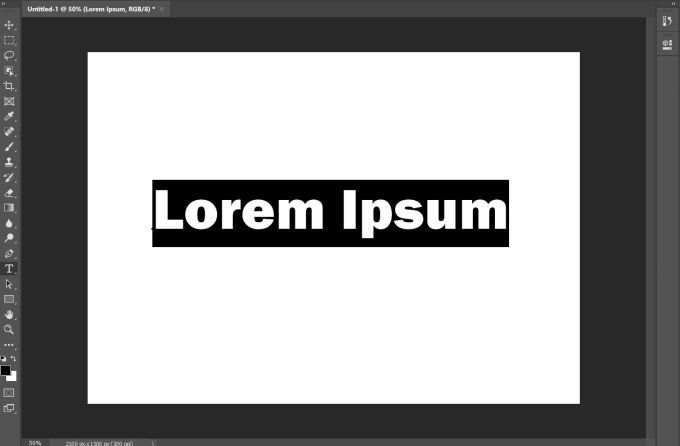
Jeśli masz bardziej wzorzyste lub zajęte tło, pamiętaj, aby wybrać kolor tekstu, który będzie łatwe do odczytania. Jeśli tekst jest trudny do odczytania, zawsze możesz go później dostosować za pomocą opcji takich jak grubość linii (więcej na ten temat pod koniec).
Po wpisaniu tekstu następną rzeczą, którą chcesz zrobić, jest kliknięcie prawym przyciskiem myszy warstwy tekstowej w Warstwachpłyta. Następnie wybierz Opcje mieszania. Po lewej stronie tego okna zobaczysz opcję Obrys. Zaznacz to, aby Twój tekst był nakreślony przez Photoshopa.
In_content_1 all: [300x250] / dfp: [640x360]->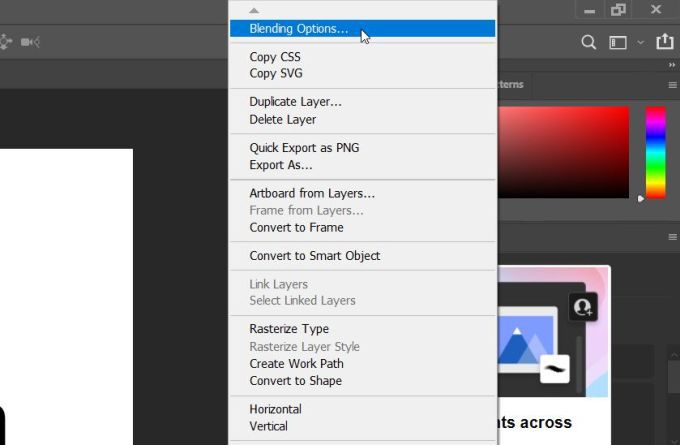
Jest tutaj wiele ustawień, które możesz zmienić, aby zarys tekstu wyglądał tak, jak chcesz. Jeśli jednak chcesz zachować tylko kontur tekstu, a nie wypełnienie, możesz to również zrobić.
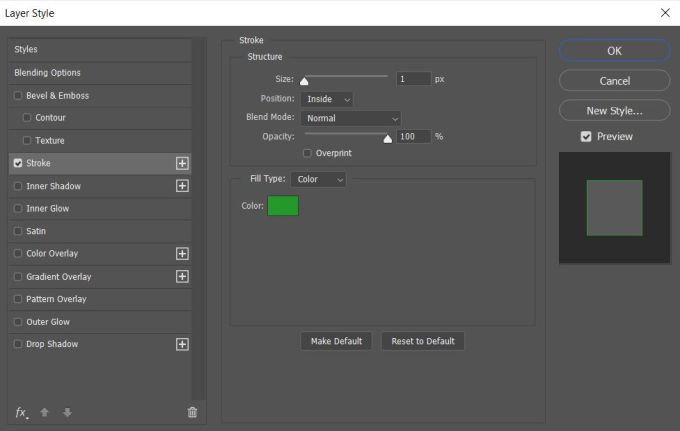
Wróć do Opcji mieszaniai w polu Advanced Blendingprzeciągnij Fill Opacitydo zera. Jeśli chcesz, możesz także zmienić kolor wypełnienia tekstu w tym oknie.
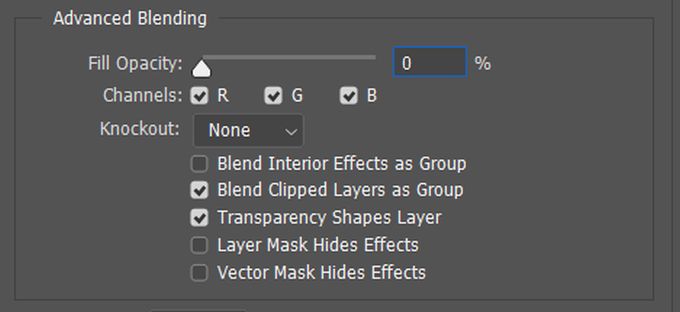
Opcje dostosowywania
Istnieje wiele sposobów nadania tekstowi niepowtarzalnego wyglądu. W oknie Strokemasz kilka różnych opcji, którymi możesz się bawić.
Najpierw jest Rozmiar. Możesz przesunąć suwak, aby zmienić rozmiar w pikselach konturu. To sprawi, że będzie grubszy lub cieńszy.
Dzięki opcjom Położeniemożesz wybrać sposób umieszczania konturu wokół tekstu. Zaznaczenie Wewnątrzumieści obrys z wnętrza tekstu. Na zewnątrzumieści go wokół tekstu. Opcja Środekrozpocznie obrys od środka i przejdzie zarówno do wewnątrz, jak i na zewnątrz tekstu.
Tryb mieszaniazmieni sposób, w jaki obrys współgra z tłem obrazu.
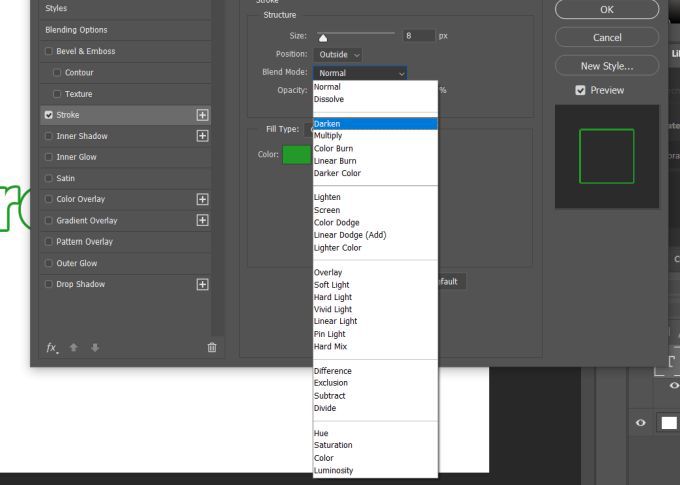
Możesz także zmienić Krycie, jeśli chcesz, aby kontur był bardziej przezroczysty i lepiej łączył się z tłem.
Następnie dostępne są opcje Typ wypełnienia. Do wyboru jest Kolor, Gradientlub Wzór. Opcja koloru pozwala wybrać jednolity kolor, podczas gdy gradient pozwala wybrać dwa kolory do połączenia ze sobą. Dzięki wzorowi możesz wypełnić kontur wybranym wzorem.
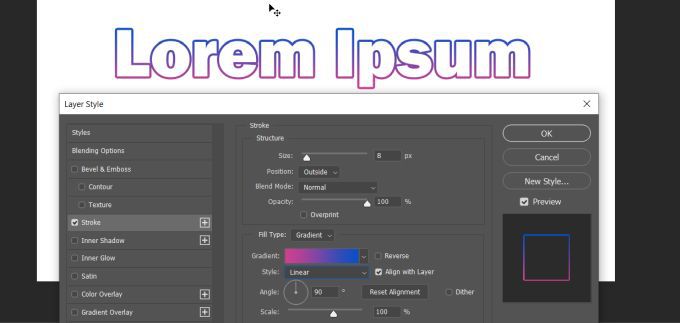
Tworzenie wielu konturów w tekście
Innym sposobem tworzenia unikalnego tekstu konturowego jest użycie wielu warstw. W ten sposób możesz uzyskać efekt wielu konturów.
Aby to zrobić, najpierw wpisz tekst i wykonaj powyższe kroki, aby utworzyć pojedynczy kontur. Następnie w sekcji Pozycja obrysuwybierz Wewnątrz. To, czy chcesz, aby tekst był wypełniony, czy nie, zależy od Ciebie. Jeśli chcesz, aby była pusta, zmień Krycie wypełnieniana zero.
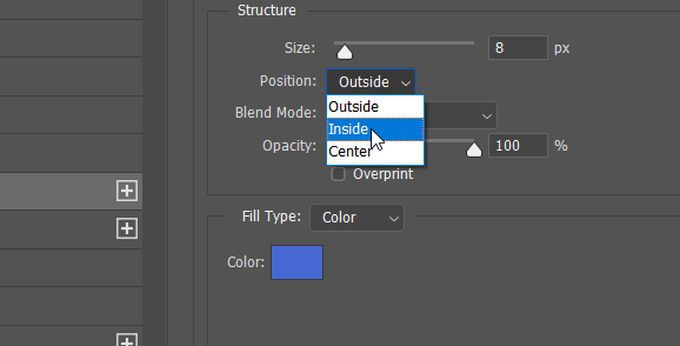
Następnie będziesz chciał zduplikować warstwę tekstową. Aby to zrobić, zaznacz warstwę, a następnie naciśnij Ctrl + J, aby ją skopiować, lub kliknij prawym przyciskiem myszy i wybierz Duplikuj warstwę. Nowa warstwa pojawi się nad powieloną warstwą. Po zaznaczeniu tej warstwy kliknij ją prawym przyciskiem myszy i wybierz Opcje mieszania, aby otworzyć okno Style warstw.
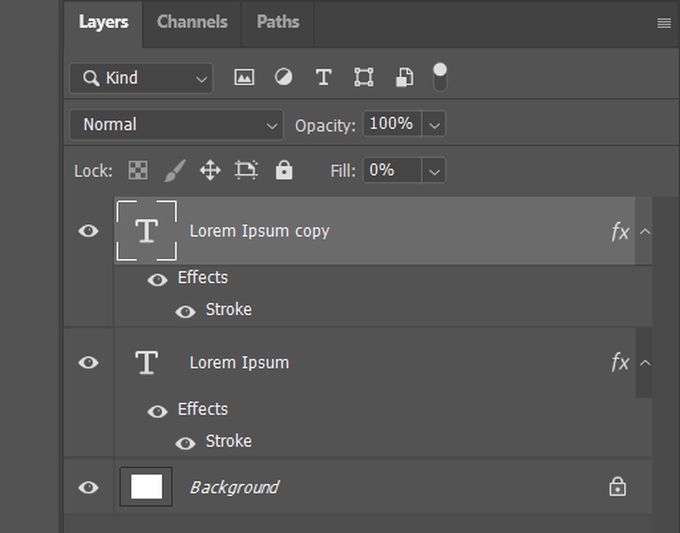
Przejdź do Obrysi zmień Położenietej warstwy na Na zewnątrz. Będziesz także chciał zmienić kolor, aby zobaczyć nowy obrys.
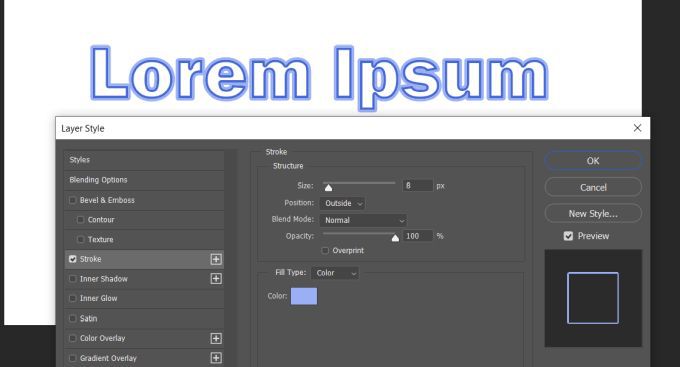
Innym sposobem, w jaki możesz to zrobić, aby dodać tyle pociągnięć, ile chcesz, jest ponowne zduplikowanie warstwy, a następnie ponowne kliknięcie jej prawym przyciskiem myszy i wybranie opcji Opcje mieszania>Obrys.
Teraz zamiast używać opcji Pozycja, możesz użyć suwaka Rozmiar, aby zmienić rozmiar konturu, aż będzie widoczny. Upewnij się, że zmieniłeś również kolor, abyś mógł zobaczyć wiele pociągnięć. Możesz to zrobić tyle razy, ile chcesz, aby zarysować tekst tyle, ile chcesz. Upewnij się, że zduplikowane warstwy są umieszczone pod warstwą oryginalną, aby upewnić się, że wszystkie są prawidłowo wyświetlane.
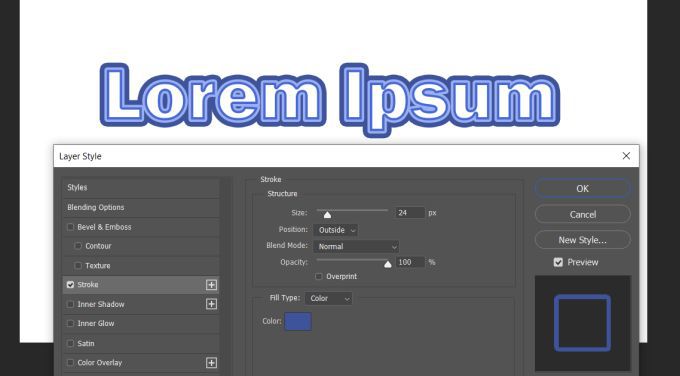
Używanie warstw tekstowych do tworzenia większej liczby efektów
Być może zdałeś sobie sprawę, jak duży potencjał tkwi w możliwości używania wielu warstw tekstu do tworzenia konturów tekstu w programie Photoshop. Jeśli chcesz zmienić niektóre litery, ale nie wszystkie, możesz to zrobić, tworząc wiele warstw, aby można było zmienić tylko niektóre z nich, ale produkt końcowy ze wszystkimi scalonymi warstwami będzie wyglądał na powiązany.
Załóżmy na przykład, że chcesz, aby niektóre litery były zaznaczone, a niektóre wypełnione. Aby to zrobić, wystarczy utworzyć warstwę dla wypełnionego tekstu, z wpisanymi znakami, które chcesz wypełnić. Następnie zduplikuj tę warstwę i utwórz z niej kontur.
Następnie zechcesz rasteryzować oryginalny, wypełniony tekst. Zrób to, klikając prawym przyciskiem myszy oryginalną warstwę i wybierając Typ rasteryzacji. Następnie możesz zaznaczyć i usunąć niepotrzebne części wypełnionego tekstu. Wtedy zarysowany tekst będzie widoczny.
To tylko kilka rzeczy, które możesz zrobić z funkcjami tekstowymi Photoshop. Eksperymentuj z warstwami i pociągnięciami, aby stworzyć coś zupełnie wyjątkowego.